Ключевые моменты видеоурока для выполнения
Руководство по использованию ИИ-инструментов Filmora
Импортируйте свое видео на временную шкалу, затем перейдите в раздел “Титры” и выберите “Filmstock”. Найдите заставки и продолжайте поиск, пока не найдете нужную. Перетащите заголовок в начало временной шкалы и дважды щелкните по нему, чтобы начать редактирование заставки. Измените текст шаблона и добавьте свой собственный, нажав на текст перед значком “Т” в настройках “Основные”.
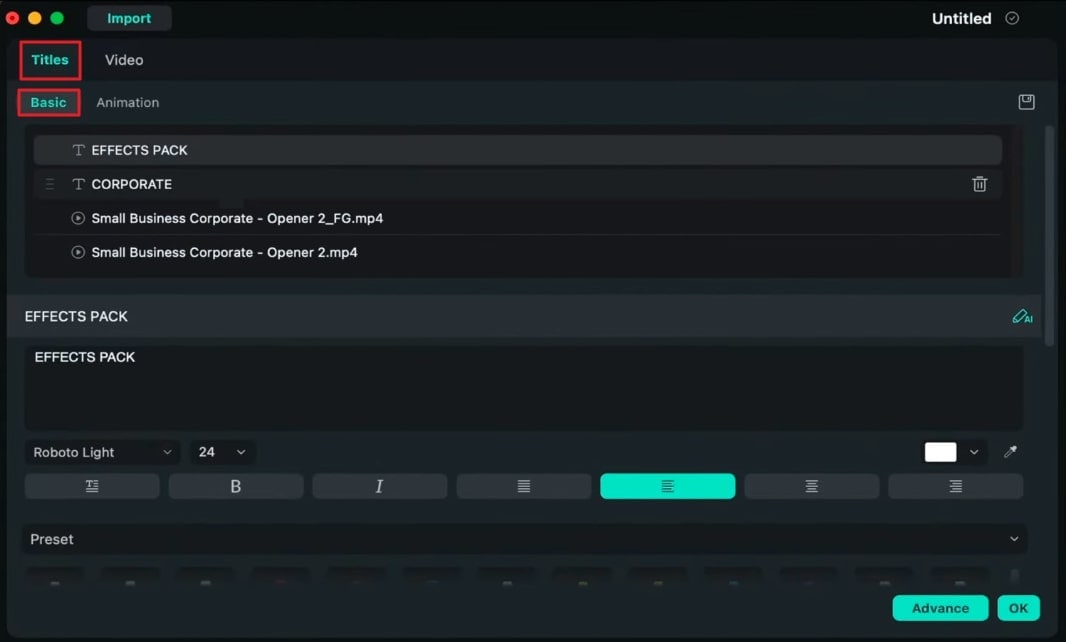
Вы увидите название вашего шаблона с двумя вставками под текстом, изменяющим настройки. Если вы хотите удалить фоновые кадры из вашего вступления, перейдите к этим клипам и нажмите на значок “Корзина”, чтобы удалить фон. Если нет, то оставьте все как есть.
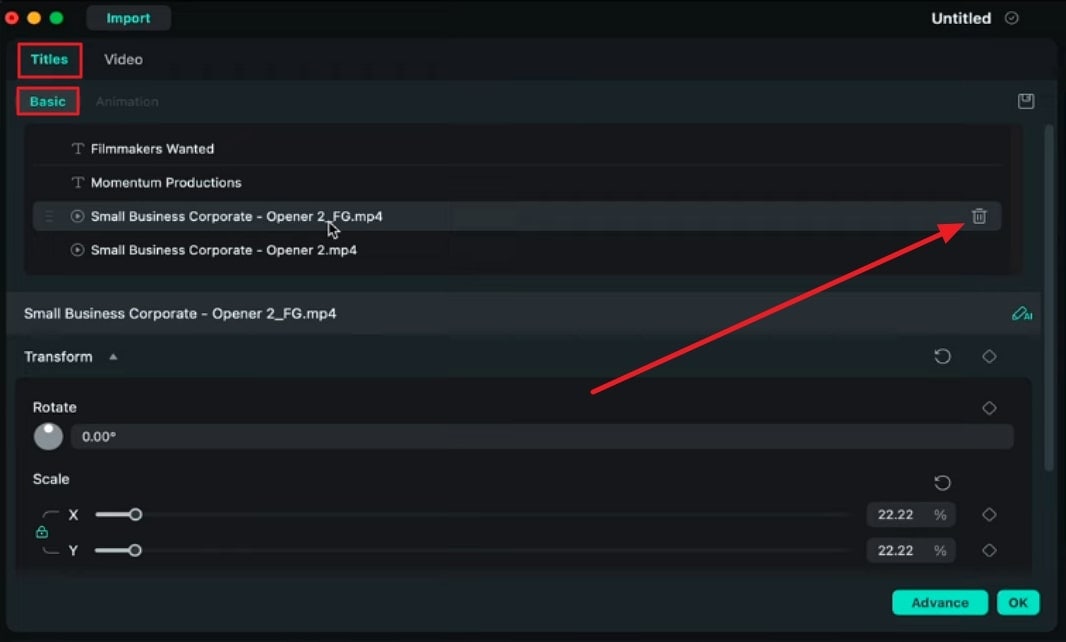
Теперь, когда вы выполнили основное редактирование, нажмите на “Анимация”. Попробуйте различные варианты, прежде чем выбрать текстовую анимацию, и выберите тот, который соответствует теме вашего видео. После того, как вы выбрали, нажмите на эту анимацию и нажмите “ОК”.
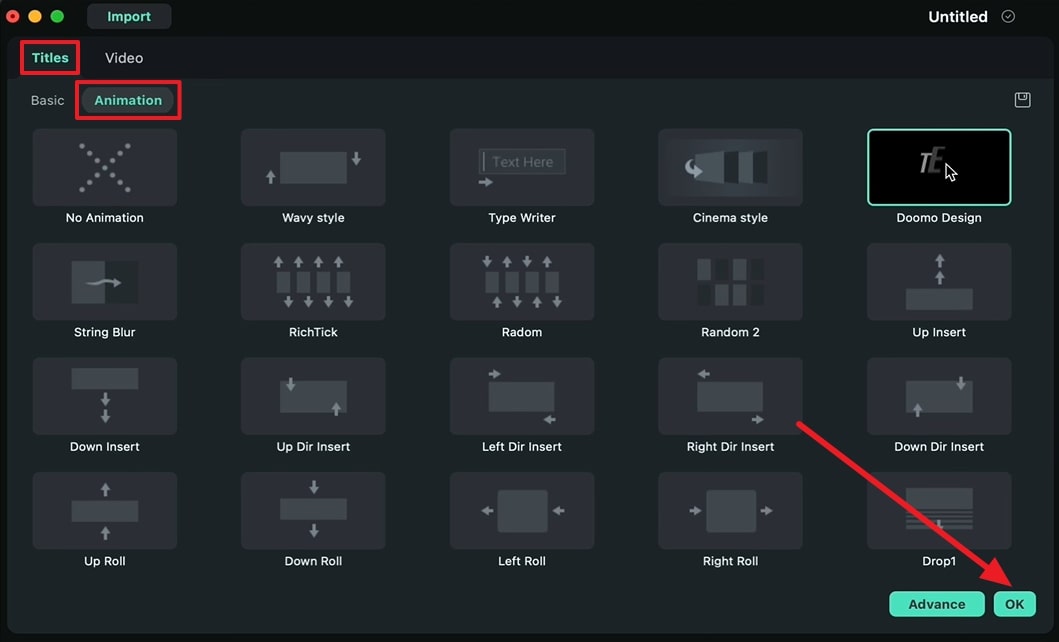
Добавление простого перехода с перекрестным затуханием может сделать вводный клип еще лучше. Чтобы получить к нему доступ, перейдите в раздел “Переходы”, найдите переход “Затухание” и перетащите выбранный переход между вводным и первым клипом.
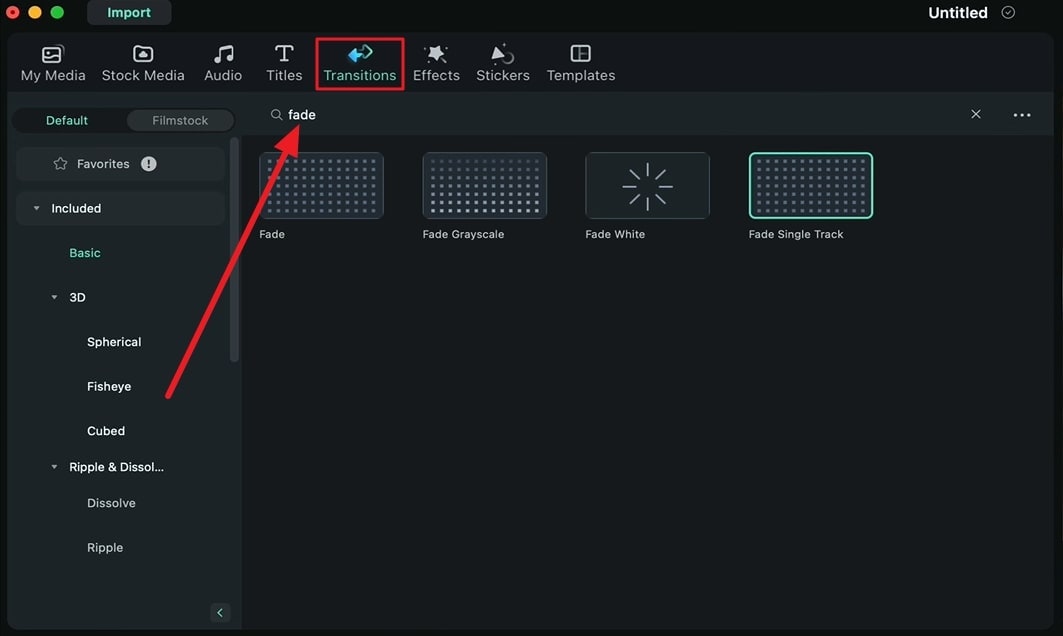
Перейдите в раздел “Титры” еще раз и найдите подходящее название в разделе “По умолчанию”. Поместите выбранную анимацию на временную шкалу и расширьте ее, чтобы она охватывала весь клип. Теперь нажмите на анимацию и измените ее название, перейдя в раздел основного редактирования. Вы можете применить эти анимации к остальным вашим клипам с другими названиями.
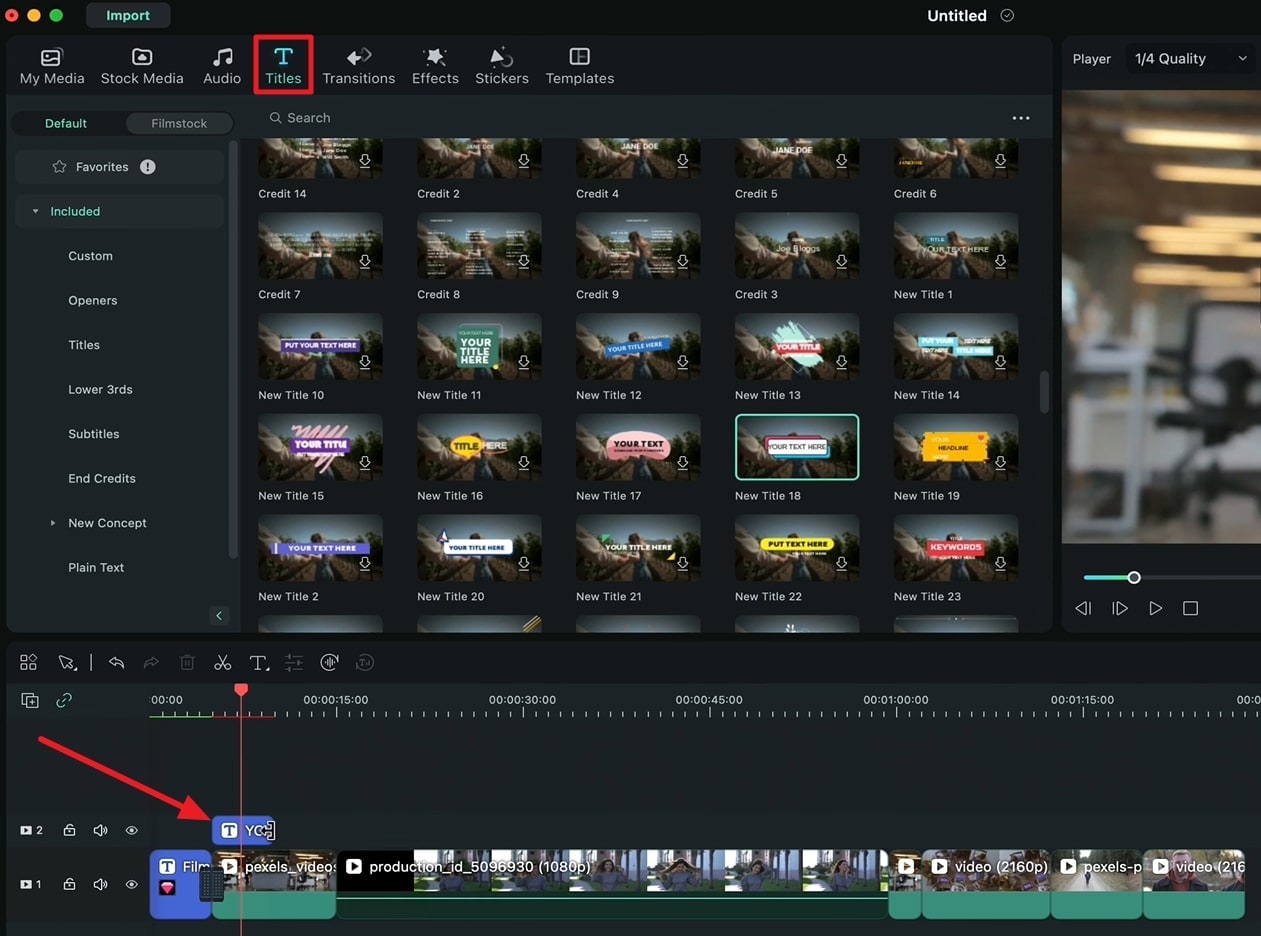
Текстовая анимация - это фантастический способ придать вашим слайдам и вступлениям больше оригинальности и креативности. Она позволяет привлечь внимание аудитории и донести до нее суть вашего сообщения. В этом видео рассказывается, как добавить привлекательную текстовую анимацию к вступлениям с помощью полезных инструментов Wondershare Filmora.
Другие мастер-классы по Filmora от Джоша



- 01. Руководство по добавлению эффектов Boris в видео с Filmora >>04:14
- 02. Руководство по редактированию аудио с помощью каналов и эквалайзера >>03:29
- 03. Руководство по регулировке частоты кадров в Filmor >>04:35
- 04. Топ-5 советов по редактированию видео >>04:32
- 05. Как создать эффект ускорения видео с помощью Filmora >>04:16

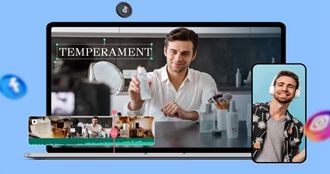
- 01. Понимание потребностей вашей аудитории и адаптация контента >>04:40
- 02. Креативное представление продуктов с помощью эффектов Filmora >>04:05
- 03. Техники редактирования для убедительных призывов к действию и создания срочности >>04:20
- 04. Плавное внедрение отзывов и рецензий клиентов >>03:21
- 05. Редактирование для социальных сетей с помощью Filmora >>04:23

